-
双击要编辑的页眉或页脚,或选择“ 页眉 ”或“ 页脚”,然后选择“ 编辑页眉 ”或“ 编辑页脚”。
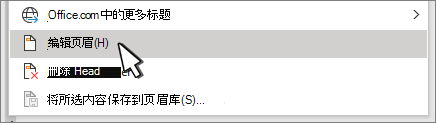
-
添加或更改页眉或页脚的文本,或者执行以下任一操作:
-
删除第一个页眉或页脚 选择“首页不同”。
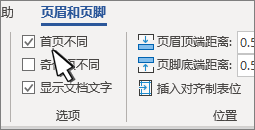
-
添加页码 单击或点击所需编号的位置,选择 “页码 ”,然后选择样式。 可能需要进行编辑以更好地设置格式。 有关详细信息,请参阅 在 Word 中将页码添加到页眉或页脚。
-
更改字体、颜色或大小 选择要更改的文本,然后转到 “开始 ”,并从 “字体 ”部分选择所需的选项。
-
将图像添加到页眉或页脚 请参阅 将图像添加到页眉或页脚。
-
-
完成后,选择“关闭页眉和页脚”或按 Esc。
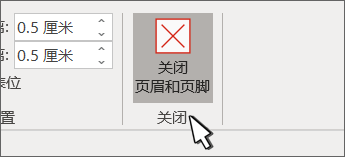
-
在页眉或页脚区域内双击。
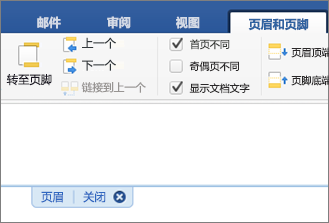
-
选择要更改的文本,在其位置键入新的页眉或页脚。
-
选择“ 关闭页眉和页脚 ”或双击页眉或页脚区域以外的任意位置退出。
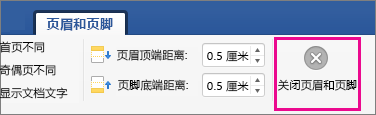
有关页眉和页脚的详细信息,请参阅 Word 中的页眉和页脚。







